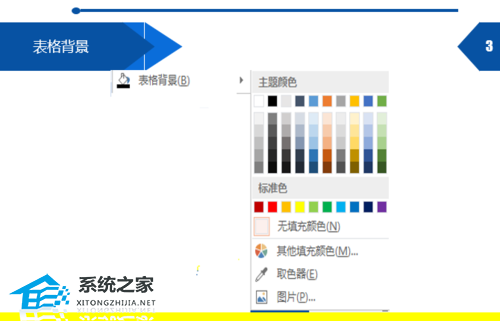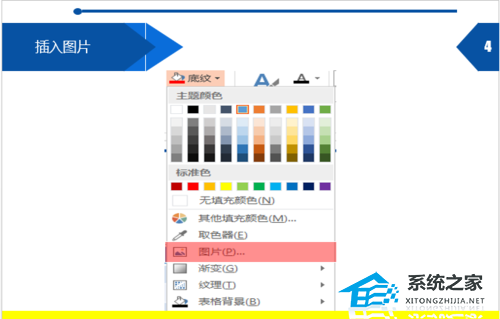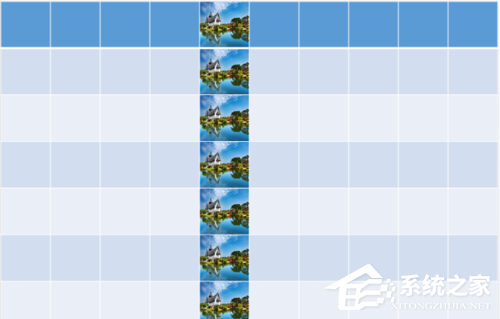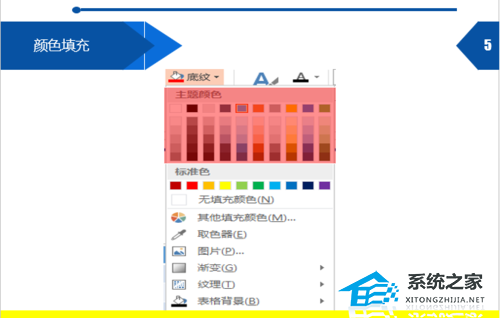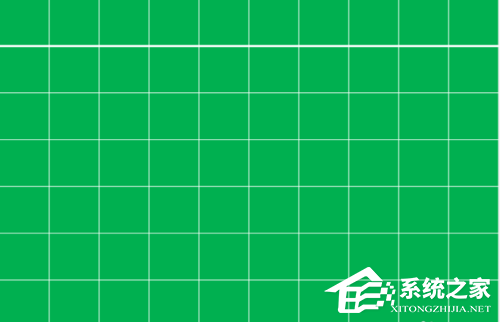| PPT表格背景颜色怎么设置?PPT表格背景颜色填充教程 | 您所在的位置:网站首页 › ppt底色设置红色 › PPT表格背景颜色怎么设置?PPT表格背景颜色填充教程 |
PPT表格背景颜色怎么设置?PPT表格背景颜色填充教程
|
当前位置:系统之家 > 系统教程 > PPT表格背景颜色填充教程
PPT表格背景颜色怎么设置?PPT表格背景颜色填充教程
时间:2022-11-16 11:18:02 作者:娜娜 来源:系统之家 1. 扫描二维码随时看资讯 2. 请使用手机浏览器访问: https://m.xitongzhijia.net/xtjc/20221108/256560.html 手机查看 评论 反馈  工作总结PPT模板 海量资源 竞聘述职PPT模板 每日更新 企业培训PPT模板 风格多样 教学课件PPT模板 任意下载PPT表格背景颜色怎么设置?当我们在PPT的幻灯片中添加表格时,为了幻灯片的美观,我们还会对表格背景颜色进行重装设置,本期教程小编就来和大家讲讲PPT表格背景颜色填充的方法,感兴趣的朋友们一起来了解下吧。 具体操作如下: 1、插入表格 如图,进行PPT表格背景设置之前,先插入表格。
2、无填充颜色 如图,选中表格-表格工具(设计)-底纹-无填充颜色。
3、表格背景 如图,点击表格背景-图片-插入图片,效果如下图所示。在进行PPT表格背景设置之前要把PPT表格的底纹设置成无填充颜色,不然表格背景显示不出来。
4、插入图片 如图,点击底纹-图片,这种PPT表格背景设置不同于以上的设置,上面是把整张图片作为背景填充进表格,这种方法是对每个单元格进行填充。效果如下图所示,选中一列进行设置。
5、颜色填充 如图,直接通过表格工具(设计)-底纹-颜色,进行PPT表格背景设置。
PPT怎么添加声音文件?PPT插入音频的方法 下一篇 > PPT如何制作倒计时动画?PPT制作倒计时动画的方法 相关教程 如何制作PPT-PPT制作最简单的教程步骤 PPT怎么调分栏间距? PPT背景音乐如何从头播到尾 PPT怎么消除图片白底 怎么启用PPT中自动折叠功能区功能 PPT怎么自动删除缓存文件 PPT插入的图片如何不被压缩 PPT怎么启用实时预览 怎么关闭PPT拼写检查 PPT无法复制粘贴怎么办?PPT无法复制粘贴的解...
PPT编辑数据链接文件不可用怎么办?一招教你解决 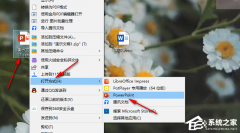
PPT工具栏隐藏了怎么办?PPT上的工具栏不见了怎么调出来? 
PPT添加备注怎么设置?PPT添加备注设置教程 
PPT如何将一张图片应用到全部?PPT把一张图片应用到每页的方法 发表评论共0条  没有更多评论了
没有更多评论了
评论就这些咯,让大家也知道你的独特见解 立即评论以上留言仅代表用户个人观点,不代表系统之家立场 |
【本文地址】